Jak niedawno omówiliśmy w naszym samouczku, jak grać w Cyberpunk 2077 na iPhonie, nastąpił ogromny wzrost w usługach gier w chmurze. W tym artykule skorzystaliśmy z GeForce Now firmy NVIDIA, ale to tylko jedna z wielu opcji. Kolejna pochodzi prosto od Google w postaci Stadia.
Zawartość
- Powiązane czytanie
- Ile kosztuje Stadia?
-
Graj w gry na iPhonie dzięki Stadia
- Dodaj Stadia do ekranu głównego, by korzystać z płynniejszego działania
-
Jakie kontrolery współpracują ze Stadia?
- Czy możesz używać Razer Kishi ze Stadia?
- Sparuj kontroler z iPhonem
- Powiązane posty:
- Jak grać w Cyberpunk 2077 na iPhonie z GeForce Now
- Apple kontra Epic Games: kontynuacja 2020 r.
- Podłącz kontroler Xbox One lub PS4 do iPada, aby odkrywać swoje ulubione gry
- Najlepsze aplikacje na iOS i macOS: grudzień 2020 r.
- Najlepsze aplikacje dla Apple M1 MacBook Air, Pro i Mini
Firma Google uruchomiła Stadia w listopadzie 2019 r. i odnotowała sprawiedliwy udział wzlotów i upadków pod względem biblioteki gier i niezawodności. Kolejnym punktem spornym dla użytkowników ekosystemu iOS i iPadOS jest brak możliwości grania w gry Stadia na iPhonie lub iPadzie.
Jest to nieco zgodne z trwającą bitwą między Apple i Google a Epic Games. Apple nie zezwala obecnie na publikowanie w App Store określonych aplikacji, które próbują obejść proces płacenia za aplikacje za pośrednictwem App Store. Z tego powodu nie widzieliśmy odpowiedniej aplikacji Stadia, GeForce Now lub Xbox Cloud w Sklepie Play.
Niemniej jednak Stadia stała się solidną opcją dla tych, którzy szukają doświadczenia z grami w chmurze.
Ile kosztuje Stadia?
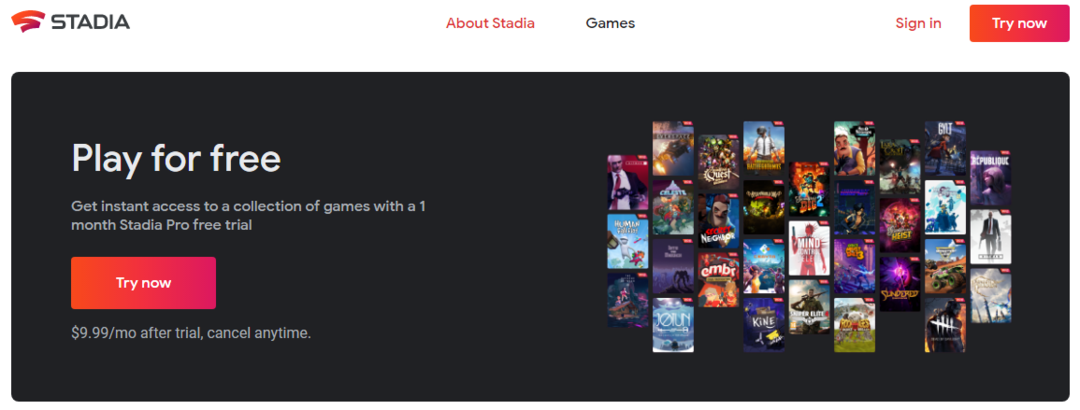
Jeśli chcesz przetestować Stadia, firma oferuje 30-dniowy bezpłatny okres próbny Stadia Pro. Zapewnia to dostęp do biblioteki dostępnych gier Poprzez Stadiony. Co miesiąc dodawane są nowe gry, w które można grać za darmo.
Ale możesz też użyć Stadia do zakupu innych tytułów AAA, takich jak Cyberpunk 2077, Star Wars Jedi Fallen Order, Assassin’s Creed Valhalla i nie tylko. Wspomnieliśmy już, że przez miesiąc możesz bezpłatnie wypróbować Stadia Pro. Po zakończeniu bezpłatnego okresu próbnego możesz kontynuować subskrypcję za jedyne 9,99 USD miesięcznie.
Innym interesującym aspektem Stadia jest to, że możesz używać go jako „konsoli do gier”. Oznacza to, że możesz kupować gry za pośrednictwem Stadia bez członkostwa Pro i nadal w nie grać. To tylko kolejny interesujący aspekt rynku gier w chmurze i to, jak istnieje wiele sposobów na granie z dowolnego miejsca.
Graj w gry na iPhonie dzięki Stadia
Jeśli zdecydujesz, że chcesz zacząć korzystać ze Stadia, będziesz musiał użyć PWA tej firmy. Jest to również znane jako progresywna aplikacja internetowa i jest zasadniczo aplikacją, która wykorzystuje Safari jako swój szkielet na urządzeniach mobilnych. PWA są dość powszechne, ponieważ w ten sposób możesz grać w GeForce Now na swoim iPhonie lub iPadzie.
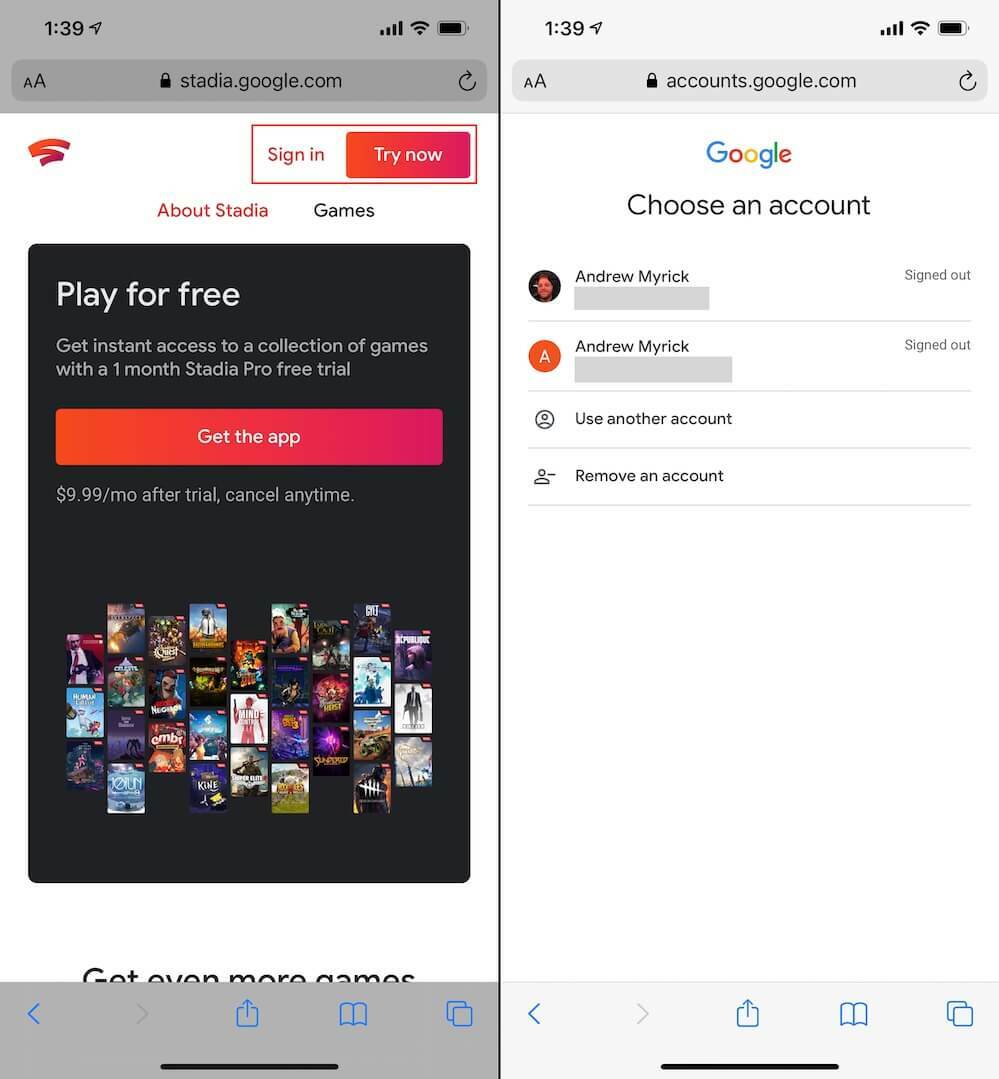
Oto jak zacząć korzystać ze Stadia na iPhonie i iPadzie:
- otwarty Safari na iPhonie lub iPadzie.
- Nawigować do stadia.google.com.
- Zaloguj się przy użyciu konta Google.
- Sparuj Stadia lub inny kontroler z iPhonem.
- Stuknij w Dom zakładka u góry strony.
- Znajdź grę, w którą chcesz zagrać w Stadia.
- Stuknij w Bawić się przycisk na środku ekranu.
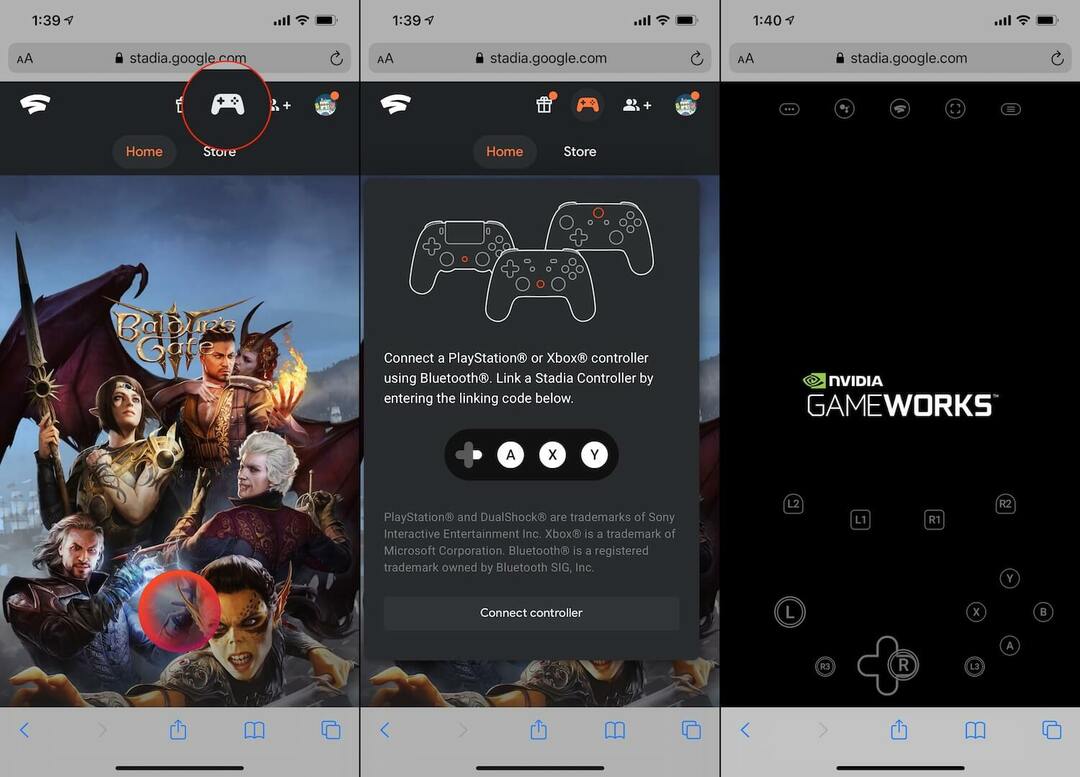
Dodaj Stadia do ekranu głównego, by korzystać z płynniejszego działania
Chociaż możesz kontynuować granie w Stadia bezpośrednio w przeglądarce, możesz zauważyć, że aplikacja nie działa w trybie pełnoekranowym. Nadal pojawiają się elementy Safari, co może utrudniać odtwarzanie. Ale ponieważ jest to PWA, możesz „zainstalować” PWA, dodając go do ekranu głównego. Oto, jak dodać Stadia do ekranu głównego, by uzyskać lepsze wrażenia i szybki dostęp.
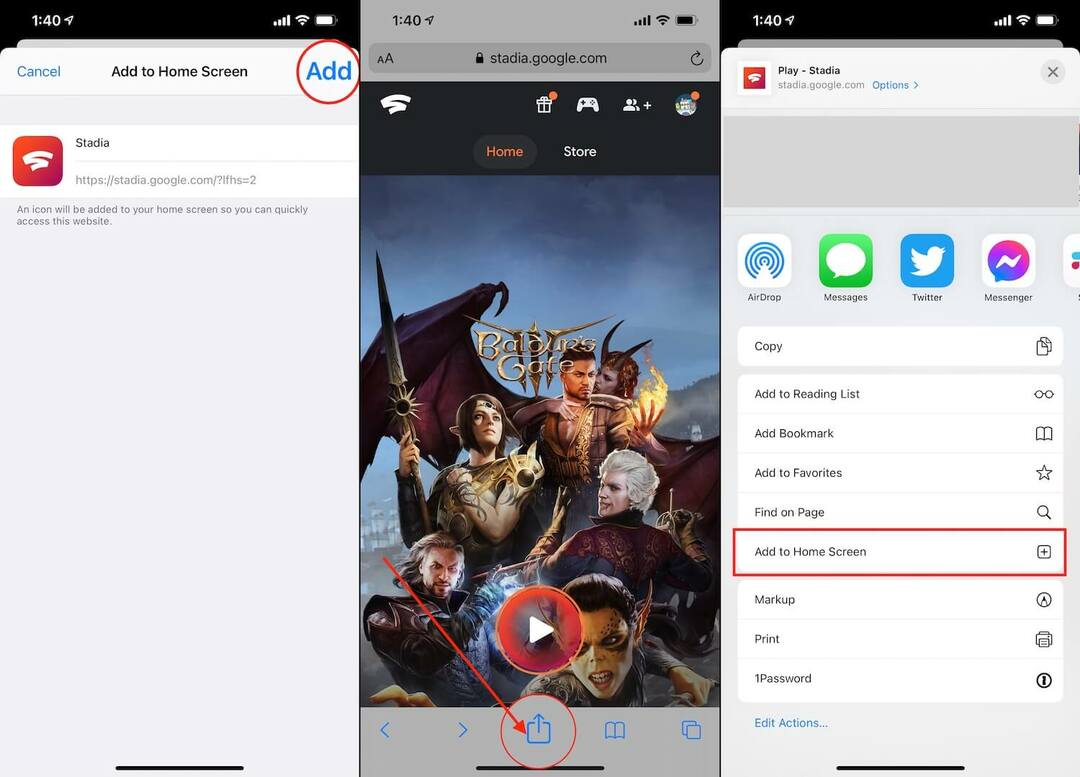
- otwarty Safari na iPhonie lub iPadzie.
- Nawigować do stadia.google.com.
- Stuknij w Udział w dolnym pasku menu.
- W wyświetlonym menu przewiń w dół i wybierz Dodaj do ekranu głównego.
- Dostosuj tytuł, jeśli chcesz.
- Stuknij w Dodać w prawym górnym rogu.
Mimo że jest to PWA, nadal możesz go przenieść i dodać do folderu Gry.
Jakie kontrolery współpracują ze Stadia?

Zanim po prostu zanurkujesz i zaczniesz grać w Stadia, jest kilka kontrolerów, które powinieneś sprawdzić. Chociaż Sony i Microsoft wypuściły swoje konsole nowej generacji wraz z nowymi kontrolerami, nie są one jeszcze certyfikowane do współpracy ze Stadia. Nie oznacza to, że nie zrobią tego, ponieważ widzieliśmy ostatnie aktualizacje obsługujące nowy kontroler DualSense firmy Sony. Są to jednak kontrolery oficjalnie obsługiwane przez Stadia.
- Kontroler Google Stadia – To oczywista odpowiedź, ponieważ Google Stadia była pierwotnie dostępna tylko wtedy, gdy udało Ci się zdobyć pakiet Stadia Premier. Pakiet zawiera własny kontroler Google oraz Chromecast Ultra do grania na telewizorze. Ale teraz możesz kupić sam kontroler.
- DualShock 4 – Nie chcemy powiedzieć, że DualShock 4 jest lepszy niż kontroler Xbox One, ale jest to zdecydowanie wygodna i popularna opcja. Ponadto istnieje wiele różnych kolorów do wyboru, jeśli można je znaleźć w cenie detalicznej.
- Kontroler Xbox One – Zaryzykowalibyśmy zgadywanie, że prawie każdy ma gdzieś gdzieś kontroler Xbox. Ta jedna z najpopularniejszych konsol, a wprowadzenie Xbox Cloud Gaming zyskało na popularności.
Czy możesz używać Razer Kishi ze Stadia?

W naszym samouczku dotyczącym grania w Cyberpunk 2077 na iPhonie poleciliśmy Razer Kishi jako potencjalny kontroler. Zamiast skłaniać się ku Microsoftowi lub Sony, Razer Kishi to uniwersalny kontroler do gier, który zamienia iPhone'a w mobilną bestię do gier. Dlatego naturalne jest zastanawianie się, czy Kishi będzie działać ze Stadia.
Cóż, jeśli chcesz zdobyć kontroler bez konieczności dodatkowego mocowania, to masz szczęście. W naszych testach stwierdziliśmy, że Razer Kishi doskonale współpracuje ze Stadia na iPhonie. Jest to więc świetna i realna opcja, z której możesz skorzystać.
Sparuj kontroler z iPhonem
Chociaż to jest to możliwe, nie zaleca się używania dotykowych elementów sterujących na ekranie w swoich grach. Dlatego zawsze zalecamy kupowanie lub używanie zapasowego kontrolera do obecnej konsoli do gier. Oto kroki, które musisz wykonać, aby sparować kontroler z iPhonem lub iPadem.
- otwarty Ustawienia na iPhonie lub iPadzie.
- Stuknij w Bluetooth.
- Włącz wybrany kontroler.
- Przełącz kontroler w tryb parowania.
- Kontroler pojawi się pod "Inne urządzenia" z menu parowania Bluetooth.
- Dotknij kontrolera, aby sparować go z iPhonem lub iPadem.
Andrew jest niezależnym pisarzem mieszkającym na wschodnim wybrzeżu Stanów Zjednoczonych.
Przez lata pisał dla różnych witryn, w tym iMore, Android Central, Phandroid i kilku innych. Teraz spędza dni pracując dla firmy HVAC, a nocami dorabia jako niezależny pisarz.